惠普elitebook828g3筆記本使用大白菜u盤如何安裝win7系統?安裝win7系統步驟說明
惠普elitebook 828 g3筆記本是一款性能非常不錯的商務型辦公筆記本電腦,這款電腦搭載了英特爾酷睿第六代i7處理器以及性能級核芯顯卡,能夠滿足用戶們日常辦公使用需求,那么這款惠普elitebook 828 g3筆記本怎么使用大白菜u盤呢?今天為大家帶來惠普elitebook 828 g3筆記本使用大白菜的操作方法。

安裝方法:
1、首先將u盤制作成u盤啟動盤,接著前往相關網站下載win7系統存到u盤啟動盤,重啟電腦等待出現開機畫面按下啟動快捷鍵,選擇u盤啟動進入到,選取【02】大白菜win8 pe標 準 版(新機器)選項,按下回車鍵確認,如下圖所示:

2、在中選擇win7鏡像放在c盤中,點擊確定,如下圖所示:
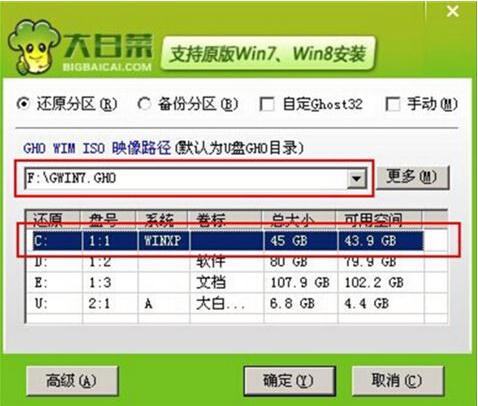
3、此時在彈出的提示窗口直接點擊確定按鈕,如下圖所示:
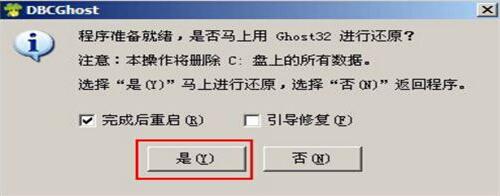
4、隨后安裝工具開始工作,我們需要耐心等待幾分鐘, 如下圖所示:
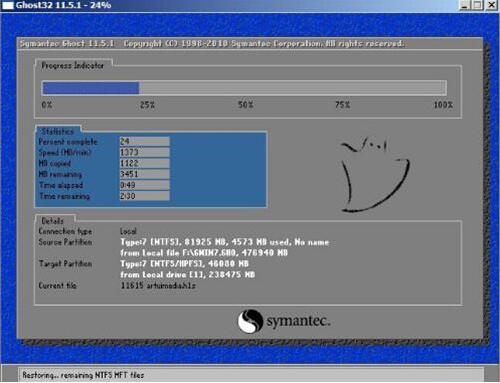
5、完成后,彈跳出的提示框會提示是否立即重啟,這個時候我們直接點擊立即重啟就即可。

6、此時就可以拔除u盤了,重啟系統開始進行安裝,我們無需進行操作,等待安裝完成即可。

惠普相關攻略推薦:
惠普Elitex2 1013發布:7.9mm8代Intel CPU
惠普打印機如何安裝?惠普打印機安裝教程推薦
AMDAPU助陣 惠普Envyx360變形本迎升級!
關于惠普elitebook 828 g3筆記本使用大白菜u盤的操作步驟就為用戶們詳細分享到這邊了,如果用戶們不知道電腦怎么使用大白菜,可以參考以上方法步驟進行操作哦,希望本篇教程對大家有所幫助,更多精彩教程請關注好吧啦網網。
相關文章:
1. 企業 Win10 設備出現開始菜單和任務欄快捷方式消失問題,微軟展開調查2. Windows Modules Installer Worker是什么進程?硬盤占用100%的原因分析3. UOS應用商店不能用怎么辦? uos系統應用商店不能使用的解決辦法4. UOS文檔查看器怎么添加書簽? UOS添加書簽的三種方法5. 統信uos操作系統怎么激活? 統信UOS系統家庭版激活教程6. mac程序沒反應怎么辦 mac強制關閉程序的方法7. 華為筆記本如何重裝系統win10?華為筆記本重裝Win10系統步驟教程8. 統信UOS系統怎么禁止窗口特效? 統信關閉窗口特效的技巧9. 更新FreeBSD Port Tree的幾種方法小結10. 統信uos怎么顯示隱藏文件? uos文件管理器隱藏文件的顯示方法

 網公網安備
網公網安備